Звичайно, шар, що знаходиться вище, впливає на всі шари, розташовані в палітрі шарів нижче його. Групи відсікання дуже зручні, якщо треба ізолювати вплив одного, або декількох, верхніх шарів від всіх шарів, що лежать нижче, але залишити цей вплив тільки на один якийсь шар, що лежить нижче.
Для того, щоб показати як працює ця функція створимо в документі три шара, і до верхнього виставимо режим накладання (змішування) - Hue (Тон):
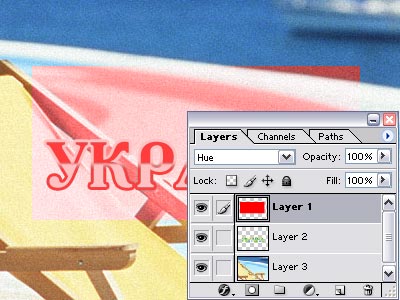
Шар, що буде піддаватися впливу (в нашому випадку - це Layer 2) у палітрі шарів повинен розташовуватися нижче того шару (або тих декількох шарів), які ввійдуть у його групу відсікання й будуть впливати на нього. При натиснутій клавіші Alt, треба підвести курсор у палітрі Layers (Слои) до лінії, що розділяє майбутній базовий шар з шаром, що знаходиться вище. Курсор прийме вид двох пересічних кіл - білого й сірого:
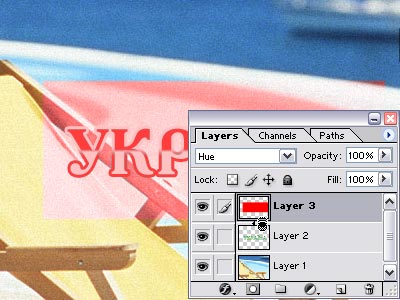
У цей момент потрібно клацнути мишкою - створиться група відсікання:
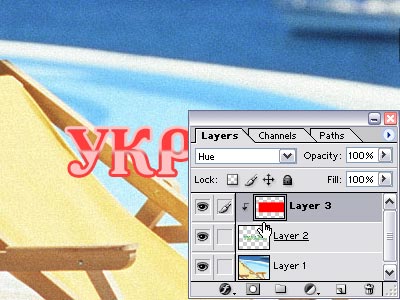
Як видно з малюнку, дія верхнього шару обмежилася, і він заливає тільки базовий шар - Layer 2. Для того, щоб видалити шар з групи відсікання потрібно при натиснутій клавіші Alt підвести курсор у палітрі Layers (Слои) до лінії, що розділяє базовий шар з шаром, що знаходиться вище, курсор прийме вид двох пересічних кіл - білого й сірого, і клацнути лівою кнопкою мишки.
При видаленні (розгруповуванні) шарів з групи відсікання всі згруповані шари, розташовані зверху цього шару, також будуть розгруповані.
Можна також клацнути по імені шара, що ви хочете видалити із групи відсікання, потім вибрати команду Layer->Ungroup (Слой->Разгруппировать) або нажати комбінацію клавіш Ctrl+Shіft+G.
Щоб розгрупувати всю групу відсікань, клацніть по базовому шарі групи і виберіть команду Layer->Ungroup (Слой->Разгруппировать) або натисніть комбінацію клавіш Ctrl+Shіft+G.

|

|

|

|

|